重装电脑后网络错误的解决方法(如何修复重装电脑后无法连接网络的问题)
在重装电脑后,有时候会遇到无法连接网络的问题,这可能是由于驱动程序缺失或配置错误所引起的。本文将介绍一些常见的网络错误以及相应的解决方法,帮助读者快速解决这个问题。
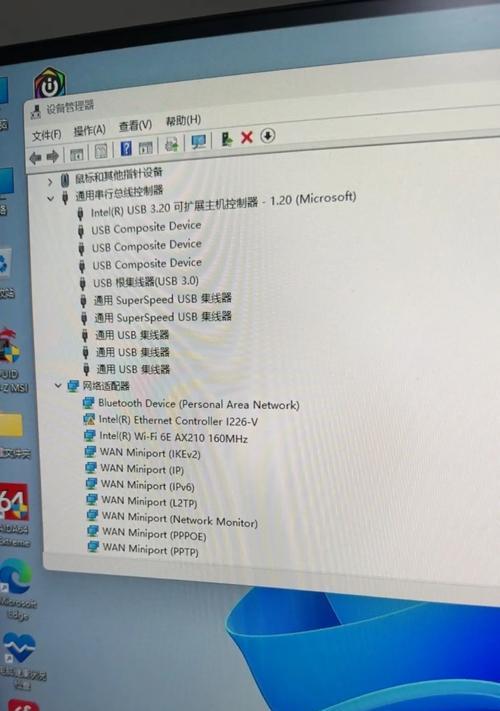
一:无法连接网络的原因及解决方法
重装电脑后,出现无法连接网络的问题主要有两个原因:一是驱动程序缺失或过时,导致网卡无法正常工作;二是网络配置错误,例如IP地址、DNS服务器等设置不正确。解决方法可以通过下载最新的网卡驱动程序并安装,或者重新配置网络设置来解决。
二:检查网卡驱动程序是否正常
在开始解决网络错误之前,首先需要检查网卡驱动程序是否正常工作。可以通过打开设备管理器,在“网络适配器”下查看网卡是否有叹号或问号标志,如果有,说明驱动程序有问题。可以尝试更新驱动程序或者重新安装驱动程序来解决。
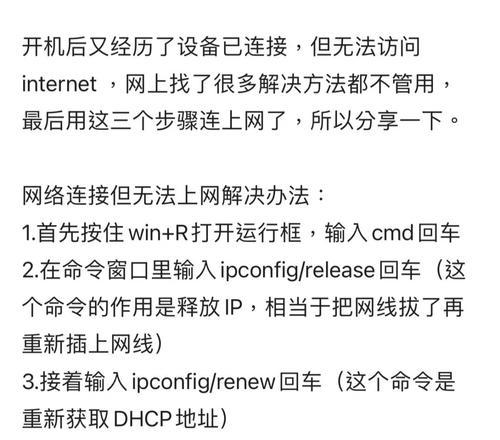
三:更新网卡驱动程序
更新网卡驱动程序是解决网络错误的常见方法之一。可以通过访问电脑制造商的官方网站或使用驱动程序更新工具来获取最新的驱动程序。安装最新的驱动程序后,重启电脑,检查网络是否正常工作。
四:重新安装网卡驱动程序
如果更新驱动程序仍然无法解决网络错误,可以尝试重新安装网卡驱动程序。首先需要卸载旧的驱动程序,然后重新下载并安装最新的驱动程序。在安装过程中,确保选择正确的网卡型号和操作系统版本,以免出现兼容性问题。
五:检查网络连接设置
如果网卡驱动程序正常,但仍然无法连接网络,可能是网络连接设置有误。可以在控制面板中找到“网络和共享中心”选项,点击“更改适配器设置”,选择当前使用的网络连接,右键点击选择“属性”。在属性窗口中,确保TCP/IPv4设置以及DNS服务器设置正确无误。

六:重置网络适配器
有时候重置网络适配器可以解决网络错误问题。可以在命令提示符窗口中输入“ipconfig/release”命令释放当前IP地址,然后再输入“ipconfig/renew”命令重新获取IP地址。这样做有助于清除可能存在的网络配置错误。
七:检查防火墙和杀毒软件设置
防火墙和杀毒软件有时候会阻止网络连接,导致无法上网。可以在防火墙设置中检查是否有针对网络连接的限制或阻止规则,并适当调整设置。同样地,杀毒软件也可能对网络连接进行限制,可以在杀毒软件设置中查看相关选项。
八:重启路由器和调制解调器
如果重装电脑后无法连接网络,还可以尝试重启路由器和调制解调器。有时候设备可能出现故障或缓存错误,导致网络无法正常工作。通过拔掉电源插头,等待几分钟后再重新插上电源可以重启设备,有助于修复一些常见的网络错误。
九:使用网络故障排除工具
现代操作系统通常都内置了网络故障排除工具,可以帮助用户自动检测并修复网络错误。可以在控制面板或设置中找到“故障排除”选项,然后选择“网络适配器”或相关选项来运行工具。跟随工具提供的指导,即可尝试修复网络问题。
十:检查硬件连接
除了软件设置和驱动程序问题,网络错误还可能与硬件连接有关。可以检查网线是否连接正常,网线插口是否损坏或松动。如果使用无线网络,可以确认无线路由器是否正常工作,并尝试重新连接网络。
十一:清除浏览器缓存和Cookie
有时候浏览器缓存和Cookie的问题也会导致无法连接网络。可以尝试清除浏览器缓存和Cookie,然后重新打开浏览器尝试连接网络。
十二:检查网络提供商是否有故障
如果以上方法都没有解决网络错误,可能是网络提供商出现了故障。可以尝试联系网络提供商,询问是否有网络故障,并获取相应的解决方案或等待网络服务恢复正常。
十三:重装操作系统
在极端情况下,如果以上方法都无法解决网络错误,可能需要考虑重装操作系统。这是最后的手段,需要备份重要数据,并确保有操作系统安装盘或USB启动盘。
十四:常见的网络错误解决方法
通过本文介绍的方法,我们可以解决重装电脑后出现的网络错误问题。首先需要检查驱动程序是否正常,然后尝试更新或重新安装驱动程序。如果问题仍然存在,可以检查网络连接设置、重置网络适配器、检查防火墙和杀毒软件设置等。最后还可以尝试重启路由器和调制解调器,使用网络故障排除工具以及检查硬件连接。如果问题依然无法解决,可以尝试清除浏览器缓存和Cookie,或联系网络提供商寻求帮助。在极端情况下,可能需要考虑重装操作系统。
重装电脑后出现的网络错误可以通过更新驱动程序、重新配置网络设置、重启路由器等方法来解决。通过排除一步步的方法,读者可以快速找到并解决网络错误问题,使得电脑能够正常连接网络。
作者:游客本文地址:https://63n.cn/post/12129.html发布于 今天
文章转载或复制请以超链接形式并注明出处63科技网
